win7一直显示请稍后转圈进不去怎么办
- 分类:Win7 教程 回答于: 2023年01月18日 13:15:02
工具/原料:
系统版本:windows7系统
品牌型号:华硕无畏14
软件版本:小白一键重装系统12.6.49.2290+1个8g以上的空白u盘
方法/步骤:
方法一:恢复最后一次正确配置
首先win7电脑开机,期间注意立刻按住“F8”,直到进入下面的黑色页面,使用键盘上的“↑”和“↓”方向键选中 “最后一次准确配备”,按回车键执行,等候系统自动修复成功后就可以开机了。

方法二:进安全模式禁用全部服务再重启
如果方法一不能解决的话,可能是电脑开启的程序太多导致卡住无法重启。参考以下的步骤解决:
1、我们再次电脑开机按“F8”进入下面的界面随,选择 “安全模式”进入。

2、进入安全模式后,使用“win+R”快捷键打开运作,输入“msconfig”确定。

3、在“启动”选择项中,点一下“全部禁用”。

4、转换到“服务项目”选择项,启用“掩藏全部Windows服务项目”,并点一下“全部禁用”,并“确定”,重启电脑即可解决。

方法三:u盘重装系统修复
如果以上的两种方法都不能解决的话,有可能是系统故障或损坏等导致,可以通过u盘重装系统的方法解决。具体如下:
1、在可用的电脑安装打开小白一键重装系统,插入空白u盘,进入u盘制作模式。
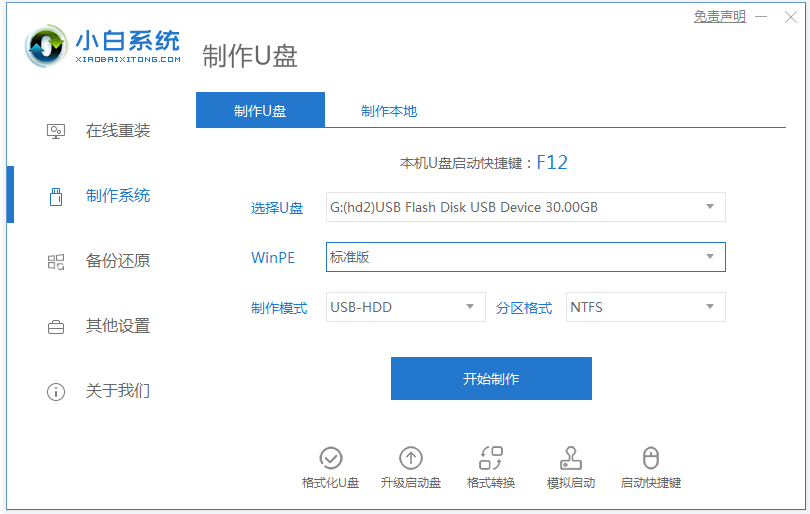
2、点击需要的win7系统,开始制作启动盘。

3、等待制作u盘启动盘完成后,可先预览需要安装的电脑主板的启动热键,再拔除u盘退出。
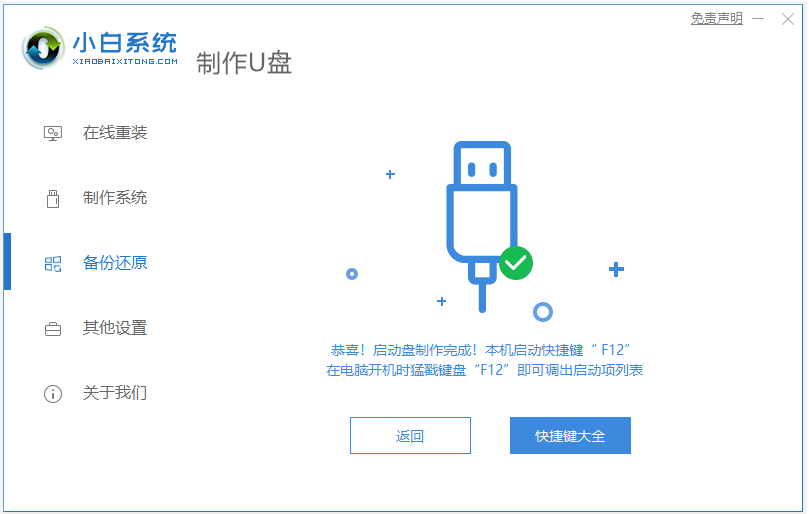
4、插入u盘启动盘进电脑中,开机不断按启动热键进启动界面,选择u盘启动项回车确定进入到pe选择界面,选择第一项pe系统回车进入。

5、打开桌面上的小白装机工具,选择win7系统开始安装到系统盘,等待安装完成自动重启。

6、等待进入到系统桌面即表示安装成功。

总结:
以上便是win7一直显示请稍后转圈进不去的解决方法,优先使用方法一的恢复最后配置或者方法二的禁用服务重启解决,如果还是不行的话就可以考虑u盘重装系统了,希望能帮到大家。
 有用
26
有用
26


 小白系统
小白系统


 1000
1000 1000
1000 1000
1000 1000
1000 1000
1000 1000
1000 1000
1000 1000
1000 1000
1000 1000
1000猜您喜欢
- 系统之家Ghost win7系统镜像64位文件..2017/05/13
- 手把手教你电脑插耳机没声音怎么办..2018/12/01
- 中关村win764位系统下载2017/06/25
- 教你电脑蓝屏代码0x000000ed怎么解决..2019/01/17
- 怎么隐藏任务栏图标,小编教你win7如何..2018/08/20
- 演示简单易操作的win7自动装机方法..2021/05/17
相关推荐
- eml文件,小编教你eml文件要怎么打开..2018/05/28
- 一招叫你学会windows7如何安装打印机..2021/04/10
- xp系统怎么升级win7系统版本..2022/05/08
- u盘重装系统win7教程步骤2022/08/06
- win7显卡驱动怎么安装2023/01/08
- win7电脑屏幕两侧显示不全怎么解决..2020/08/27

















